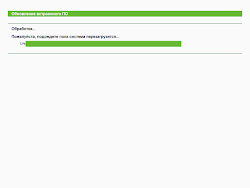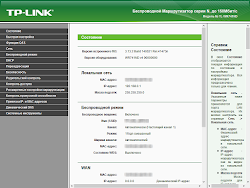Прошивка TP-LINK TL-WR741ND(KS) V2 от Kyivstar
Для примера возьму маршрутизаторы TP-LINK TL-WR741ND(KS) Ver:2.4 и Ver:2.0
Прошивать этой прошивкой можно только маршрутизаторы версии 2 и 2.4.
Скачиваем самую новую официальную прошивку с официального сайта:
https://www.tp-link.com/ru/download/TL-WR741ND_V2.html
На момент написания статьи это была
TL-WR741ND_V2_121115_RU.
Прошить ею сразу не получится, обычно отображается ошибка:
Код ошибки: 18005
Обновление произвести не удалось. Неверная версия файла для обновления. Пожалуйста, Проверьте имя файла.
Скачиваем специальную прошивку которой маршрутизатор точно прошьется — wr741ndv1_ru_3_11_7_up(100925)-factory
Заходим в настройки роутера набрав в браузере http://192.168.1.1 и вводим логин и пароль kyivstar.
После того как открылись настройки, выделяем/копируем эту ссылку: http://192.168.1.1/userRpm/SoftwareUpgradeRpm.htm и вставляем ее в адресную строку браузера.
Должно открыться окно обновления ПО в котором нажмем кнопку «Обзор» и выберем ранее скачанную и распакованную из архива с расширением *.bin специальную прошивку, нажмем кнопку «Улучшить» для запуска процесса обновления прошивки. В этот момент маршрутизатор категорически нельзя отключать от сети иначе он может стать не рабочим.
По завершению процесса открываем веб-интерфейс маршрутизатора по тому же адресу http://192.168.1.1, но уже с логином и паролем admin. В самом низу выберем «Системные инструменты» — «Обновление встроенного микро ПО«, нажмем «Обзор» и укажем уже самую новую скачанную с официального сайта прошивку, жмем «Улучшить» и ждем завершения процесса.
Старые настройки после прошивки сбросятся на стандартные.
Все! Маршрутизатор можно настраивать как угодно под любого провайдера.
Прошивка акционного роутера TL-WR741ND от Киевстара для работы роутера в сетях других провайдеров
. Все изменения, что Вы делаете, Вы делаете на свой страх и риск, есть вероятность убить роутер, но если и не убьете — вы лишитесь оффициальной гарантии на WI-FI роутер, если не сможете перед отправкой в сервис вернуть оффициальную прошивку.
Так как сам пользуюсь интернетом от Киевстара, и роутер у меня есть, решил взять акционный роутер TL-WR741ND, чтобы подключить его родственникам использующим другого провайдера.
Начал настраивать соединение с интернетом через pptpd и получил ошибку при настройке — ругался на DNS — сказал, что не корректные DNS в сети Киевстар.
Потому пришлось прошить его прошивкой, которая позволяет использовать роутер и для других провайдеров.
Прошивка роутера Киевстар TL-741NDv2.4
После получения роутера на обратной стороне видим модель роутера: TL-WR741ND(KS) Ver:2.4, если у Вас такая же модель, можете скачать прошивку и прошить.
Разархивируем прошивку в корень диска C или D.
Для того чтобы прошить роутер нужно настроить сеть компьютера:
Устанавливаем получать настройки сети автоматически, включаем роутер, подключаем сетевой шнурок в сетевую карту компьютера и в один из четырех желтый портов WI-FI роутера TL-WR741ND, компьютер получит автоматический адрес от вайфай роутера TL-WR741ND.
Открываем в браузере адрес:
http://192.168.1.1/userRpm/SoftwareUpgradeRpm.htm
Нажимаем кнопку открыть, выбираем скачанный ранее файл прошивки и прошиваем. После установки прошивки можем изменять и настраивать роутер для других провайдеров.
Прошивка роутера Киевстар TL-741NDv4
В связи с тем, что много пользователей просит выложить также и прошивку для роутера Киевстар TL-741NDv4, выкладываю прошивку для данного роутера.
Сама прошивка взята на
Открываем в браузере адрес:
http://192.168.1.1/userRpm/SoftwareUpgradeRpm.htm
В открывшемся окне выбираем разархивированный файл прошивки и запускаем процедуру прошивки.
После прошивки Вы можете прошивать роутер официальной заводской прошивкой с
Открываем в браузере адрес:
http://192.168.0.1/userRpm/SoftwareUpgradeRpm.htm
В открывшемся окне выбираем разархивированный файл заводской прошивки и запускаем процедуру прошивки.
После прошивки Вы имеете не лоченный роутер, который можно использовать как для подключения интернета от Киевстар, так и для подключения к другим провайдерам.
Прошивка TP-LINK TL-WR741ND(KS) V4 от Kyivstar
Для примера взят беспроводной маршрутизатор TP-LINK TL-WR741ND (KS) Ver:4.20
Для версии 4.24 данная инструкция также подходит, проверено.
Будем обновлять прошивку маршрутизатора с киевстаровской на последнюю официальную.
На официальной странице загрузки скачиваем последнюю прошивку для версии 4.2:
https://www.tp-link.com/ru/download/TL-WR741ND_V4.2.html
или для версии 4
https://www.tp-link.com/ru/download/TL-WR741ND_V4.htm
Заходим в настройки роутера набрав в браузере http://192.168.1.1 и вводим одинаковый логин/пароль kyivstar.
В этом же окне открываем ссылку http://192.168.1.1/userRpm/SoftwareUpgradeRpm.htm
Должно открыться окно обновления программного обеспечения, в котором выбираем ранее скачанную и распакованную из архива с расширением *.bin прошивку, нажимаем кнопку обновить.
Скорее всего появится ошибка обновления:
Код ошибки: 18005 Обновление произвести не удалось. Неверная версия файла для обновления. Пожалуйста, Проверьте имя файла.
Так как на последнюю он обновляться не хочет, прошьем например этой «Factory (3.12.12 boot Build 121124 RU) BETA»:
https://files.ixnfo.com/Firmware/TP-Link/wr741ndv4_ru_3_12_12_up_boot(121124).zip
После удачной прошивки возможно изменится IP адрес роутера на 192.168.0.1, ну логин и пароль естественно admin.
Заходим снова в настройки маршрутизатора и уже через стандартное меню обновляем прошивку на последнюю, скачанную с официального сайта.
Все. И не нужно паять никаких консольных кабелей! 🙂

Studio
Один мой сотрудник раньше был подключен к интернет провайдеру Киевстар, и получил от них акционный роутер. Но теперь он перехал и стал вопрос подключения этого роутера к другому провайдеру. Вот он и принес этот роутер мне на лечение.
Как выяснилось на роутере стоит особая версия прошивки под Киевстар. Модель роутера TL-WR741ND(KS) Ver:2.0, и имел не стандартный пароль admin а логин и пароль Kyivstar.
В меню роутера пункт обновление прошивки был выпилен, но как выяснилось сам функция присутствовала.
Сначала я попытался просто настроить этот роутер но он естественно под другим провайдером не работал. В режиме статического IP были уже вшиты два DNS адреса, а при попытке прописать другой и сохранить выдавало ошибку что введенный DNS не киевстаровский.
Недолго погуглив я наткнулся на простую и эффективную статью как решить эту проблему. В этой же статье есть и ссылка на прошивку. За что автору большое спасибо!
Единственное что меня останавливало, то что версия прошивки для модели V2.4, а этот роутер модели v2.0.
Но я все таки рискнул, зашел по специальному адресу http://192.168.1.1/userRpm/SoftwareUpgradeRpm.htm — и мне открылась страница обновления прошивки, я скачал прошивку, разархивировал, выбрал ее в интерфейсе обновления, нажал улучшить, и роутер начал прошиваться. Затем он написал что прошивка прошла удачно и начал перезагружаться.
После перезагрузки я зашел на роутер по адресу http://192.168.1.1/ но теперь логин и пароль уже admin
Я проверил настройку режиме статический IP — теперь вшитых DNS уже не было.
Протестировал роутер в режиме статический IP и PPPoE — все прекрасно работает, Wi-Fi тоже имеет отличный сигнал, и интернет раздается без проблем.
UPD: 11.08.2014
Принесли мне опять роутер «киевстара», но на этот раз железо v4.24 модель TL-WR741ND(KS).

Я в первую очередь решил заглянуть на beezone.info, но увы он не работал. Благодаря статьям: с softnastroy.com и weblance.com.ua, которые перерепостили прошивочные файлы и инструкцию с бизона, мне все-таки удалось разлочить роутер.
- Затем открываем адрес http://192.168.1.1/userRpm/SoftwareUpgradeRpm.htm
- Загружаем первый прошивочный файл (зеркало), чтобы привести роутер к заводской конфигурации

- Затем после перепрошивки дефолтный адрес роутера становится http://192.168.0.1/, Заходим по этому адресу, вводим логин и пароль admin
- Теперь уже просто в меню находим разделе «Системные инструменты» — «Обновление встроенного ПО» .
Выбираем самый свежий файл прошивки с официального сайта или билд 140521: TL-WR741ND_V4_140521_RU (зеркало) , и прошиваемся


Теперь дефолтный адрес 192.168.0.1 и логин и пароль admin.
UPD: 06.03.2015
Всем, кто задает вопрос о том, как перепрошить / отвязать роутер Huawei HG232f
Ответ: я понятия не имею, помочь не могу, с таким вопросом не сталкивался.